Обнуление счетчика на различных моделях принтеров Brother
Не секрет, что все принтеры Brother, особенно лазерные, имеют установленную защиту в виде чипа, который в некоторых моделях размещается на картридже. Таким образом производители оборудования для печати пытаются бороться с компаниями, которые предоставляют пользователям перезаправку картриджа тонером. Ведь из-за наличия такого сервиса, продажа оригинальных (новых) картриджей значительно снижается. Но, если посмотреть на ситуацию с точки зрения пользователя, то платить большие деньги за новый картридж, который стоит почти половину цены нового принтера, не имеет смысла. Поэтому обладатели лазерников Brother часто прибегают к такой процедуре, как расчиповка или обнуление счетчика, которую можно сделать самостоятельно.
Содержание
Для чего нужен сброс счетчика
Расчиповкой называется процедура изменения настроек оборудования. Сама защита действует по следующему принципу:
- производитель устанавливает в систему специальный счетчик;
- чип во время печати считает количество использованных листов, и, после исчерпания ресурса картриджа, сигнализирует об этом пользователю, блокируя аппарат.
Каждый картридж имеет свой ресурс. Бывают емкости для тонера, рассчитанные на 2500 листов, а бывают – на 1000 листов. В соответствии количеству листов, программируется и чип. После превышения лимита печати появляется сообщение “Замените расходные материалы”, “Нет тонера”, или просто мигает индикатор. Но, хотя вы и сможете засыпать новый тонер, чип все равно будет считать, что картридж пустой, и не позволит аппарату работать. Чтобы избавиться от этой проблемы, был придуман способ обнуления счетчика.
Сброс картриджа TN-1075
Картридж TN-1075 является довольно распространенным в лазерных принтерах Brother. Он устанавливается, к примеру, в такие модели аппаратов, как: DCP 1510r, dcp 1512r, MFC-1810R (1815R), HL-1110R (1112R).
Модуль для печати состоит из 2-х частей: картриджа TN-1075 и драм-юнита DR-1075.

Чтобы сбросить счетчик на картридже TN-1075, существует 2 способа, которые применяются в зависимости от того, стоит ли у вас стартовая модель, которая не имеет шестеренки в форме полумесяца, или уже куплена сменная.
Стартовый картридж
Итак, если в принтере brother появилась надпись: “Замените тонер”, то поступите, как указано ниже.
- Освободите лоток от бумаги и достаньте модуль из аппарата.
- Отделите картридж от драм-юнита, нажав синюю клавишу справа.

- Вставьте драм-юнит обратно в принтер brother. В левой его части можно наблюдать отверстие, из которого виднеется кнопка обнуления.

- Чтобы нажать на этот флажок, существует только один способ. Дотянуться до него получится только через лоток, в который вкладывается бумага. Вы должны запомнить, где находится флажок, поскольку сброс будет происходить при закрытой крышке.

- Зная, где кнопка, нажмите на нее и прикройте крышку агрегата. Не бойтесь, что с вашим пальцем что-то случится — в этом месте нет движущихся частей. Итак, после закрытия крышки, включится двигатель. Как только вы услышите его работу, сразу отпустите кнопку и через 1 секунду нажмите ее снова. Подождите в таком положении, пока двигатель не остановится.

- О том, что операция удалась, вы можете определить по миганию зеленого светодиода. Если этого не произошло, то повторите все сначала.
- Вставьте картридж в драм-юнит. На этом обнуление счетчика в принтере brother закончено.
Покупной картридж TN-1075
Кроме того, что счетчик можно скинуть с помощью кнопки, существует еще один простой способ обнулить принтер brother.
- Отсоедините картридж от драм-юнита и открутите боковую крышку со стороны, где виднеются шестеренки.

- Аккуратно снимите крышку, чтобы шестерни не высыпались. Вам потребуется вытащить всего лишь одну шестеренку, как показано на следующем рисунке.

- Далее, вы увидите шестерню в форме полумесяца, которую нужно повернуть до упора, как показано на фото ниже.

- Теперь можно вставить на место шестерню, ранее извлеченную.

- Аккуратно закройте крышку, чтобы шестеренка в форме полумесяца не сместилась.

- Прикрутите крышку и вложите картридж в драм-юнит.

После всех этих действий, поместите модуль в принтер.
Алгоритм обнуления для моделей лазерников HL-2130R, HL-2132R, DCP 7055r и DCP 7057r
Для обнуления счетчика страниц в моделях лазерников HL-2130R (hl 2132R) и DCP 7055r (7057r) также существует 2 способа: программный и аппаратный.
Программный способ обнуления принтера HL-2130R (2132R)
Чтобы сделать программный сброс счетчика в принтере brother, сделайте следующие:
- включите устройство (после включения вы услышите шум привода);
- после исчезновения шума следует открыть крышку, расположенную спереди агрегата;
- отключите аппарат;
- нажмите клавишу“Go” и не отпускайте ее, пока агрегат снова не включится (при этом индикатор “ready” светиться не должен);
- опустите клавишу “Go”;
- снова дважды нажмите клавишу “Go”;
- нажмите на “Go” 5 раз подряд;
- закройте крышку (переднюю).
Теперь индикатор “ready” горит ровным светом. После этих манипуляций и перезагрузки аппарата, лазерник Brother hl 2130r (2132) можно считать обнуленным и готовым к работе.
Программный способ обнуления МФУ DCP 7055r
Чтобы сбросить счетчик программным способом в МФУ dcp 7055r, пройдите по следующим пунктам:
- нажмите на клавишу “Меню”;
- далее следует выбрать “Общие настройки”, после чего нажать на “Ок”;
- на следующем шаге выбираем “Заменить тонер” и снова “Ок”;
- с помощью стрелок на панели управления нужно выбрать “Продолжить” и нажать “Ок”;
- чтобы выйти из этого меню, нажмите “Очистить”;
- обнуление счетчика произошло.
Таким способом можно сбросить счетчик лишь единожды. Для следующего обнуления потребуется применить аппаратный метод.
Программный способ обнуления DCP 7057r
Обнуление МФЦ DCP 7057r немного отличается от DCP 7055r:
- включите МФУ и дождитесь, пока механика затихнет;
- после этого следует открыть крышку, расположенную спереди аппарата;
- нажмите на кнопку “Отмена” (“Назад” или “Стоп”);
- нажмите на клавишу “Старт”;
- нажмите кнопку со стрелкой вверх, после чего несколько раз на клавишу со стрелкой вниз, пока вы не увидите на дисплее 2 нуля (00);
- нажмите “Ок”, и переднюю крышку можно закрывать.
В случае, когда эти 2 способа не помогли, то произвести сброс можно через системное меню МФУ.
- Сначала проверьте, чтобы ваше МФУ было выключено.
- Нажмите и удерживайте клавишу “Меню”.
- Включите аппарат, удерживая клавишу.
- После того, как вы увидите мигнувшую надпись на экране аппарата, отпустите клавишу “Меню”.
- Подождите некоторое время, пока на экранчике высветится слово “MAINTENANCE”.
- С помощью клавиш со стрелками нужно найти пункт 81, после чего подтвердить выбор нажатием на “Ок”.
- На экране высветится надпись “RESET DRUM COUNT”. После нажатия на кнопку “Старт”, сообщение поменяется на “RESET LIFE COUNT”. Снова жмем “Старт”.
- С помощью клавиш со стрелками требуется выбрать уже пункт 96 и подтвердить клавишей “Ок”.
- Произведите перезагрузку агрегата. Для этого потребуется его выключить и выключить снова. На этом обнуление счетчика закончено.
Аппаратный способ обнуления
Обнулить МФУ можно и аппаратно. Для этого нужно поступить следующим образом.
- После того, как на дисплее МФУ появилась надпись “Замените тонер”, вытащите картридж из устройства.

- На стартовом картридже вы увидите черную заглушку с небольшим упором, который необходимо срезать с помощью ножа.


- На следующем этапе необходимо снять пружину с флажка.

- Пружину выбрасывать не стоит. Вы ее установите, если захотите поменять стартовый картридж на покупной.

- Далее, вставьте картридж в аппарат, отцепите рычажок и спрячьте его (утопите) в корпусе МФУ.

- С помощью спички или отвертки требуется нажать на датчик, расположенный справа, который отвечает за закрытую крышку.

- Когда вы услышите работу механики, нажмите 2 раза на флажок с помощью отвертки. Необходимо нажимать так, чтобы у вас получилось сделать 2 нажатия в течение 4-х секунд. В случае неудачи попытку можно повторить.

- После того, как счетчик будет удачно сброшен, вы увидите надпись на экране (см. фото ниже).

- Теперь нужно распечатать пробную страницу, содержащую информацию о состоянии тонера и фотобарабана. Чтобы сделать это, нажмите на клавишу “Меню”, выберите “Информация об устройстве” и “Установки пользователя”. Подтвердите свой выбор, нажав на клавишу “Старт”.

- Если вы все сделали правильно, произойдет распечатка тестовой страницы.
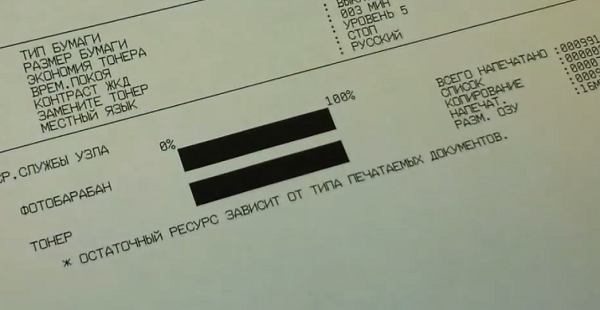
На этом этапе МФУ можно считать полностью готовым к работе.
Свежие новости о гаджетах и технологиях в нашем Телеграм канале.




